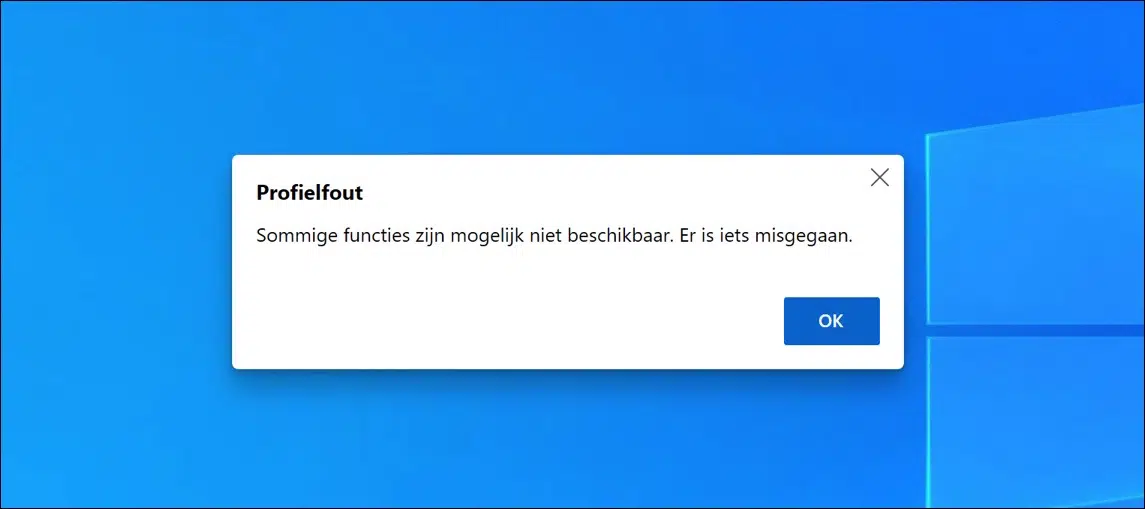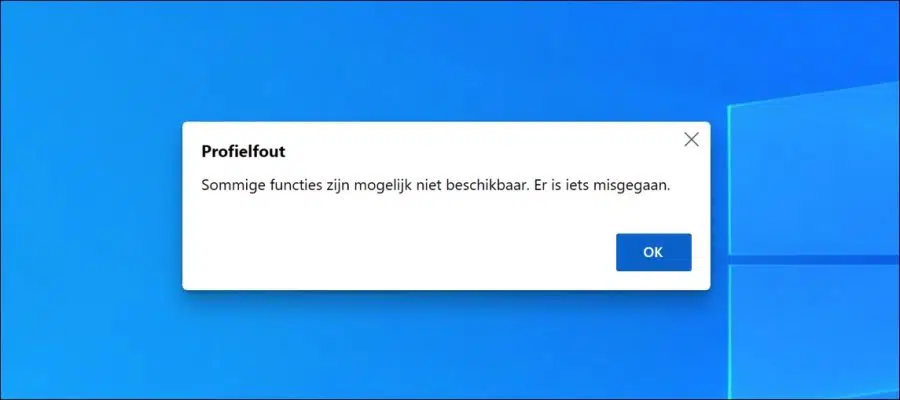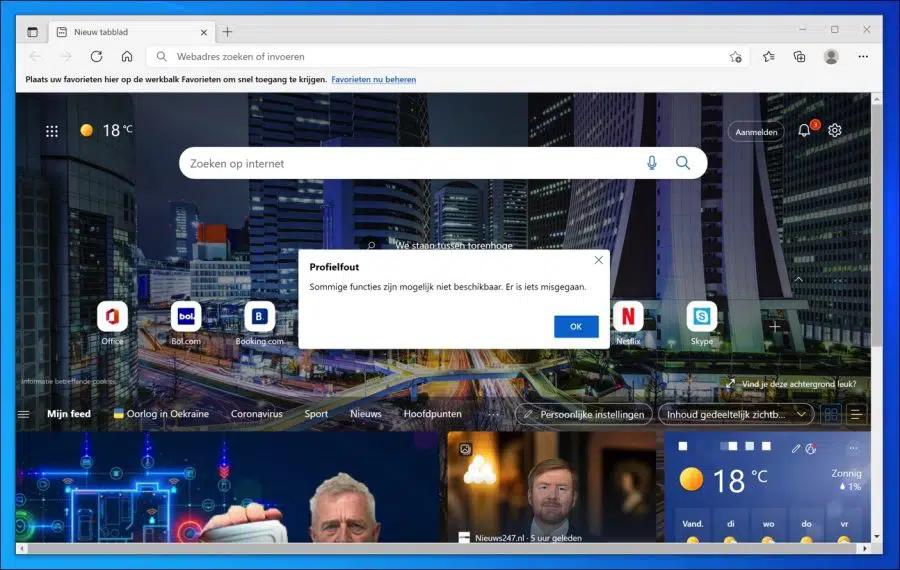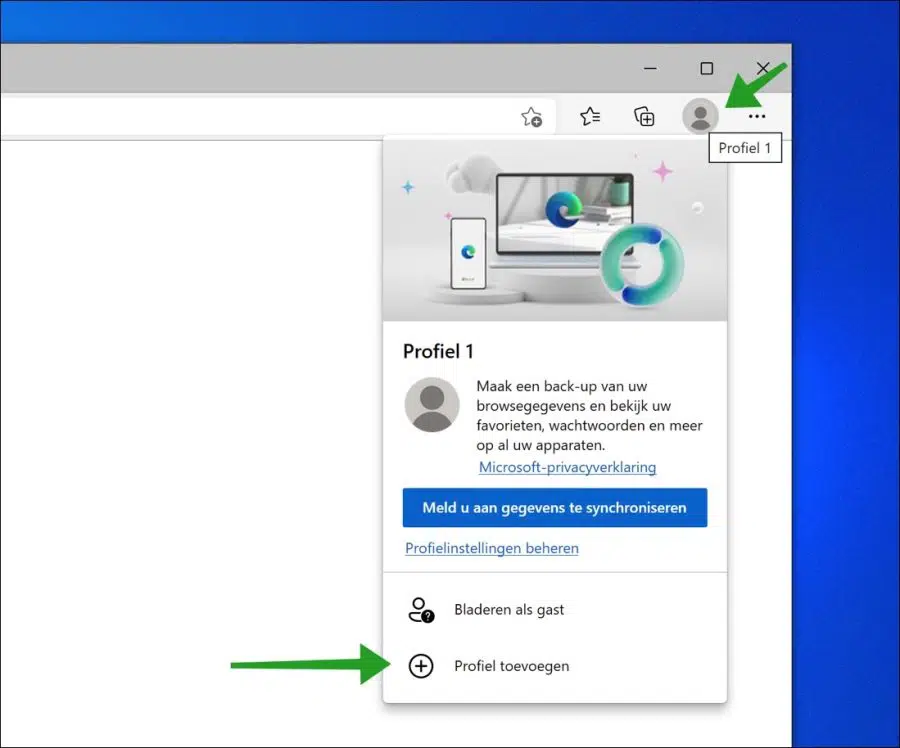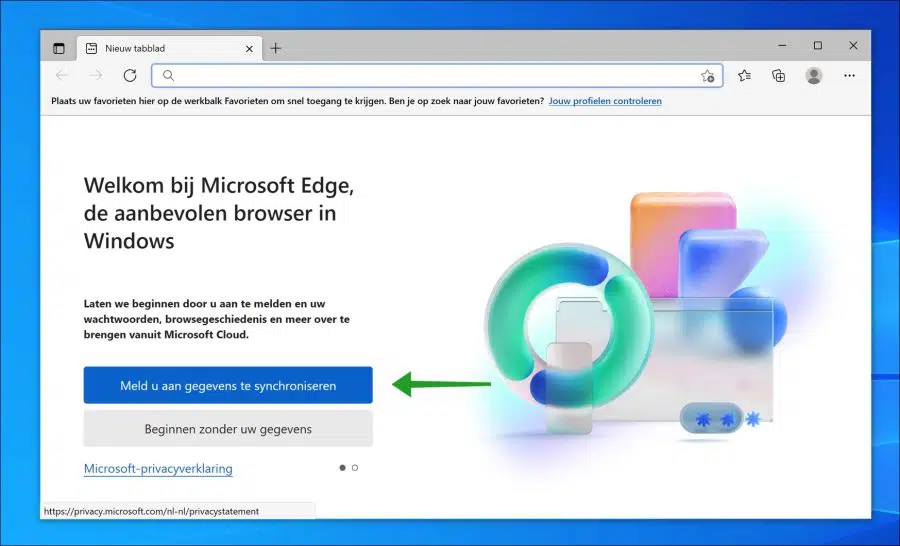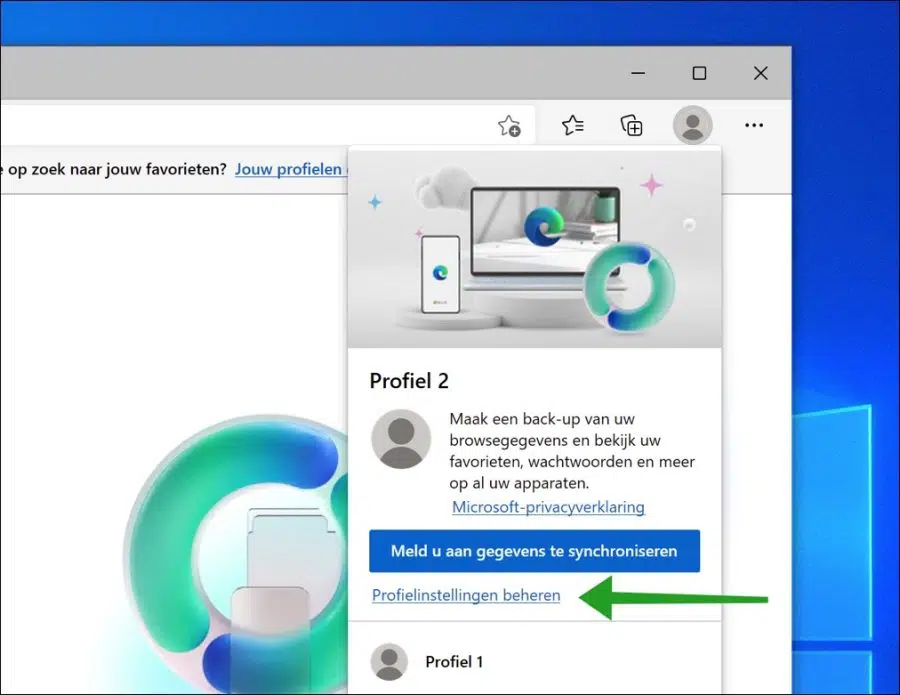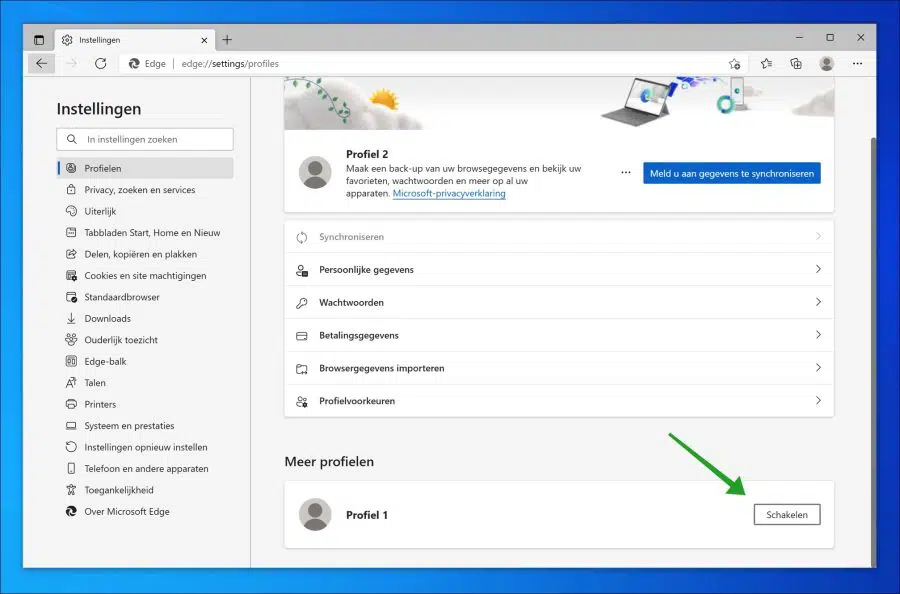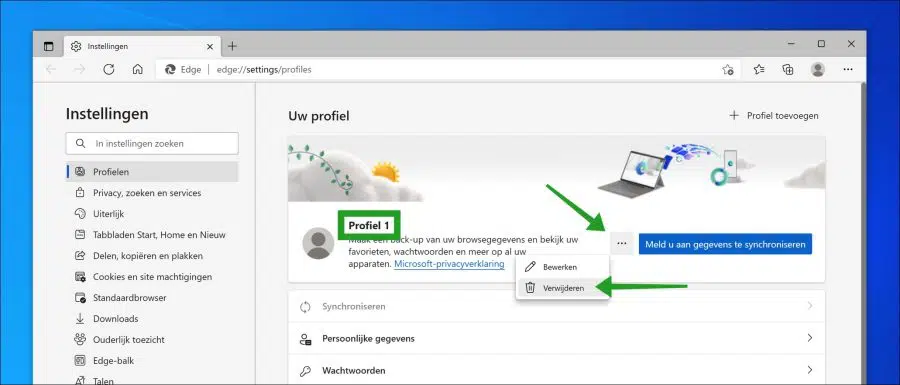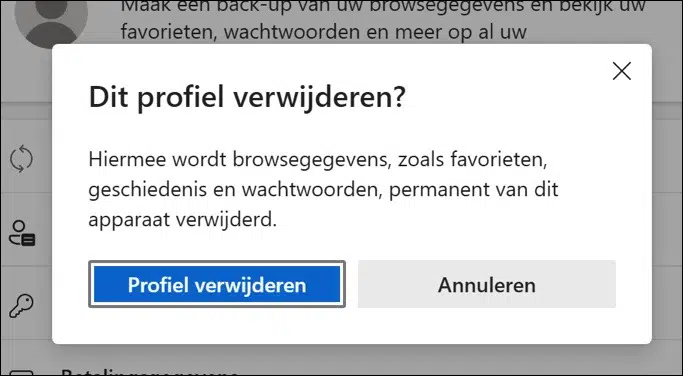Alguns usuários do Windows 10 recebem uma mensagem de erro ao iniciar o Windows ou ao iniciar o navegador Microsoft Edge. Este é o “Alguns recursos podem não estar disponíveis. Algo deu errado” mensagem de erro.
Isto “Alguns recursos podem não estar disponíveis. A mensagem de erro Algo deu errado” está relacionada ao perfil ativo no navegador Edge.
Algo está errado em algum lugar do perfil do navegador. Como os processos do Microsoft Edge também são iniciados ao carregar o Windows, você também poderá ver esta mensagem de erro na inicialização.
Como mencionei, alguns usuários só veem a mensagem de erro ao iniciar o navegador Edge.
A solução para isso “Alguns recursos podem não estar disponíveis. A mensagem Algo deu errado” no Microsoft Edge está criando um novo perfil.
Pelo que eu sei, não há solução disponível para resolver esse problema. Também há reclamações sobre esta mensagem de erro no site de suporte da Microsoft, mas também não há solução direta da Microsoft.
Então eu mesmo fiz uma solução. Para resolver a mensagem de erro, você precisa criar um novo perfil e não usar ou excluir o perfil antigo no Microsoft Edge.
Você pode sincronizar os dados do seu navegador sincronizando novamente os dados da sua conta da Microsoft com o navegador Edge no novo perfil.
“Alguns recursos podem não estar disponíveis. Algo deu errado” mensagem de erro
Abra o navegador Microsoft Edge. Clique no ícone do perfil no canto superior direito e clique em “Adicionar perfil”.
Confirme clicando no botão “Adicionar”.
Opcionalmente, você pode fazer login no novo perfil para sincronizar dados.
Em seguida, clique novamente no ícone “Perfil” no canto superior direito e clique em “Gerenciar configurações de perfil”.
Clique no botão “Alterar” na parte inferior de “mais perfis” para mudar para o perfil antigo/incorreto.
Uma nova janela será aberta nas configurações do perfil antigo. Certifique-se de ter selecionado o perfil antigo, você pode verificar isso marcando o “Nome do perfil”.
O nome do perfil antigo geralmente é “Perfil 1” e o novo “Perfil 2”. Em seguida, clique nos três pontos horizontais para abrir o menu e clique em “excluir” no menu. Agora você excluiu o perfil antigo do navegador Edge.
Você verá a mensagem “Excluir este perfil?” Isso excluirá permanentemente dados de navegação, como favoritos, histórico e senhas deste dispositivo.
Clique em “Excluir perfil” se você entende e concorda com isso. Não abordarei a exportação ou o backup desses dados neste artigo.
Em seguida, feche o navegador Microsoft Edge.
A mensagem de erro “Alguns recursos podem não estar disponíveis. Algo deu errado” agora se foi.
Leia também: Repare o Microsoft Edge em caso de problemas.
Espero que isso tenha ajudado você. Obrigado por ler!